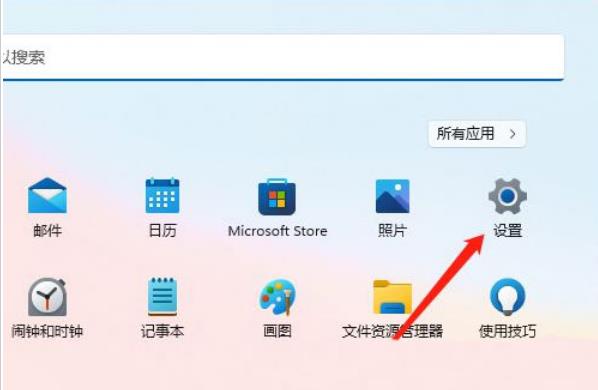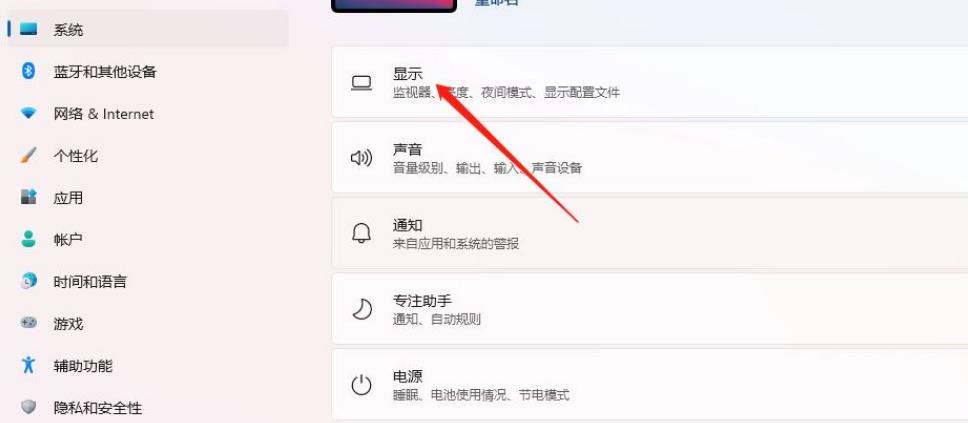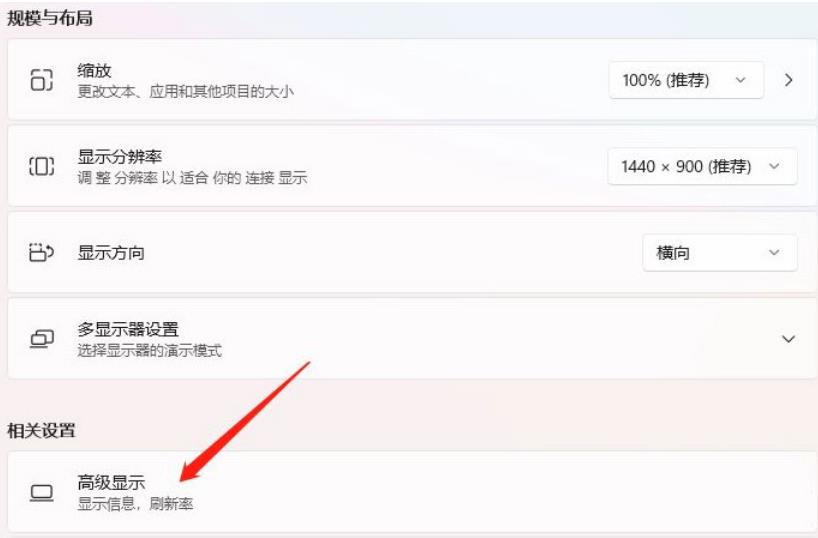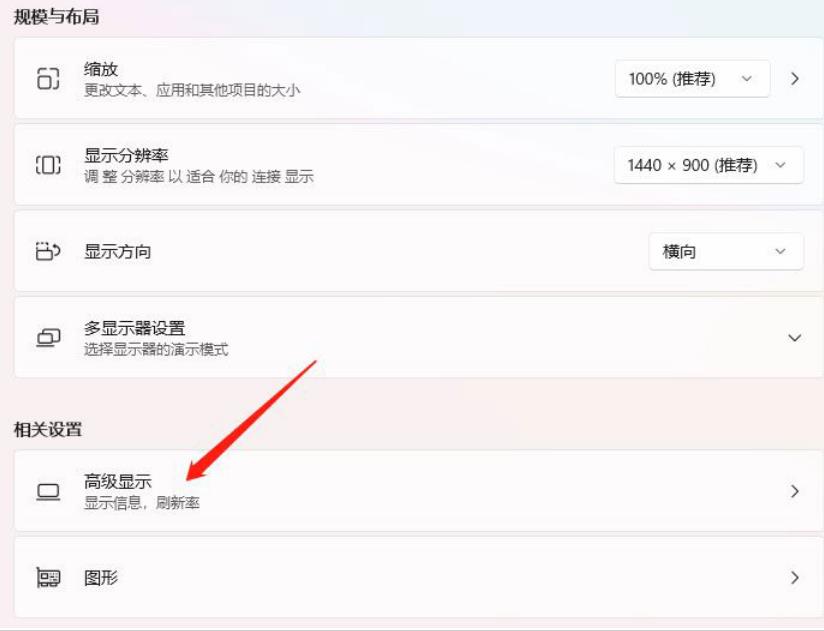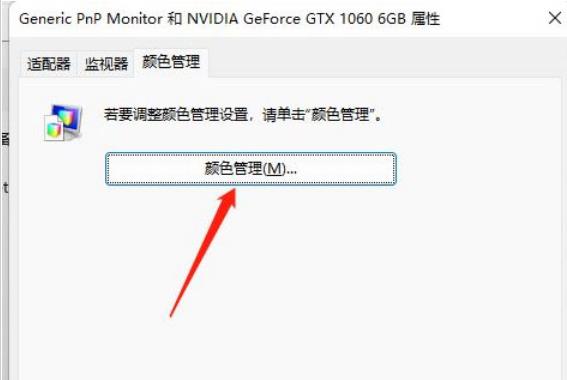win11色彩管理在哪里?win11打开并设置颜色管理的技巧
很多 win11 用户在升级电脑后发现电脑的颜色不太好看,就想自己动手调整一下。那么,win11 色彩管理在哪里呢?用户们可以直接点击任务栏底部的 windows 徽标,然后选择设置下的显示进行操作。接下来,我们就来详细介绍一下如何打开并设置 win11 的颜色管理。
win11色彩管理在哪里?
1、首先,按 Win 键,或点击任务栏底部的Windows 徽标,在打开的菜单中,点击所有应用下的设置。
2、系统设置窗口,右侧点击显示(监视器、亮度、夜间模式、显示配置文件)。
3、相关设置下,点击高级显示(显示信息,刷新率)。
4、然后,在显示信息下,点击显示器的显示适配器属性。
5、最后,进入颜色管理选项卡,点击下方的颜色管理,就可以进行设置了。
相关文章
- win11如何设置动态壁纸?win11动态壁纸设置教程
- Win11开机自动打开浏览器怎么设置?Win11开机自动启动浏览器的方法
- win11照片查看器误删了怎么办?win11照片查看器误删了问题解析
- win11桌面窗口管理器占用大量GPU怎么办?
- win11账号头像怎么恢复默认?win11账号头像恢复默认方法
- win11蓝屏错误代码dpc watchdog violation怎么解决?
- win11网卡驱动程序不正常上不了网怎么修复?
- win11照片查看器误删怎么恢复?win11找回照片查看器方法
- win11微软商店无法下载应用程序怎么办?
- Win11怎么设置网络与共享中心?Win11网络与共享中心的设置方法
- win11没有hyper-v选项怎么办?win11找不到hyper-v选项问题解析
- Win11怎么关闭team开机启动?microsoft team关闭开机自启教程
- Win11复制文件到桌面要管理员权限怎么解决?
- win11不能安全下载文件怎么办?win11提示无法安全下载文件解决方法
- win11开始键怎么放到左边?win11开始键怎么放到左边解析
- 微软Win11 Dev 预览版 Build 23620 发布:修复多项 Bug
系统下载排行榜71011xp
番茄花园Win7 64位推荐旗舰版 V2021.05
2深度技术Win7 64位豪华旗舰版 V2021.07
3番茄花园Win7 64位旗舰激活版 V2021.07
4带USB3.0驱动Win7镜像 V2021
5系统之家 Ghost Win7 64位 旗舰激活版 V2021.11
6萝卜家园Win7 64位旗舰纯净版 V2021.08
7技术员联盟Win7 64位旗舰激活版 V2021.09
8雨林木风Win7 SP1 64位旗舰版 V2021.05
9萝卜家园Ghost Win7 64位极速装机版 V2021.04
10技术员联盟Win7 64位完美装机版 V2021.04
深度技术Win10 64位优化专业版 V2021.06
2深度技术Win10系统 最新精简版 V2021.09
3Win10超级精简版 V2021
4Win10完整版原版镜像 V2021
5风林火山Win10 21H1 64位专业版 V2021.06
6深度技术 Ghost Win10 64位 专业稳定版 V2021.11
7技术员联盟Ghost Win10 64位正式版 V2021.10
8技术员联盟Win10 64位永久激活版镜像 V2021.07
9Win10 Istc 精简版 V2021
10系统之家 Ghost Win10 64位 永久激活版 V2021.11
系统之家 Ghost Win11 64位 官方正式版 V2021.11
2Win11PE网络纯净版 V2021
3系统之家Ghost Win11 64位专业版 V2021.10
4Win11官网纯净版 V2021.10
5Win11 RTM版镜像 V2021
6番茄花园Win11系统64位 V2021.09 极速专业版
7Win11专业版原版镜像ISO V2021
8Win11官方中文正式版 V2021
9Win11 22494.1000预览版 V2021.11
10番茄花园Win11 64位极速优化版 V2021.08
深度技术Windows XP SP3 稳定专业版 V2021.08
2雨林木风Ghost XP Sp3纯净版 V2021.08
3萝卜家园WindowsXP Sp3专业版 V2021.06
4雨林木风WindowsXP Sp3专业版 V2021.06
5风林火山Ghost XP Sp3纯净版 V2021.08
6技术员联盟Windows XP SP3极速专业版 V2021.07
7萝卜家园 Windows Sp3 XP 经典版 V2021.04
8番茄花园WindowsXP Sp3专业版 V2021.05
9电脑公司WindowsXP Sp3专业版 V2021.05
10番茄花园 GHOST XP SP3 纯净专业版 V2021.03
热门教程 更多+
装机必备 更多+
重装教程 更多+
电脑教程专题 更多+